Посібник користувача Keynote для iPhone
- Вітання
- Що нового в Keynote 14.0
-
- Вступ до Keynote
- Вступ до зображень, діаграм й інших обʼєктів
- Створення презентації
- Вибір способу навігації в презентації
- Відкривання презентації
- Збереження та називання презентації
- Пошук презентації
- Друк презентації
- Копіювання тексту та обʼєктів поміж програмами
- Основні жести сенсорного екрана
- Створення презентації за допомогою VoiceOver
-
- Змінення прозорості обʼєкта
- Заповнення фігур чи текстових полів кольором чи зображенням
- Додавання рамки до обʼєкта
- Додавання напису або заголовку
- Додавання віддзеркалення чи тіні
- Використання стилів обʼєктів
- Змінення розмірів, повертання або перевертання обʼєктів
- Як зробити презентацію інтерактивною додаванням звʼязаних обʼєктів
-
- Презентація на iPhone
- Показ на окремому дисплеї
- Презентація на iPhone через інтернет
- Використання пульта дистанційного керування
- Налаштування автоматичного переходу в презентації
- Відтворення слайдшоу з кількома доповідачами
- Додавання та перегляд приміток доповідача
- Репетиція на пристрої
- Відтворення записаної презентації
-
- Надсилання презентації
- Вступ до співпраці
- Запрошення до співпраці
- Співпраця над спільною презентацією
- Перегляд нещодавньої активності в спільній презентації
- Змінення параметрів спільної презентації
- Припинення спільного доступу до презентації
- Спільні папки і співпраця
- Використання Box для співпраці
- Створення анімованого зображення GIF
- Як опублікувати презентацію в блозі
- Авторські права
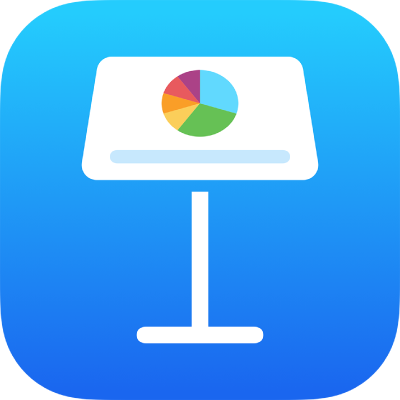
Копіювання та вставлення тексту в Keynote на iPhone
Щоб швидко використати повторно текст, скопіюйте та вставте його в інше місце. Крім того, можна скопіювати та вставити лише стиль тексту. У такий спосіб можна легко допасувати стиль усього тексту в презентації.
Копіювання та вставлення тексту
Виберіть текст і торкніть «Скопіювати».
Примітка. Щоби в оригіналі текст вилучити, торкніть натомість «Вирізати».
Торкніться в тому місці, де потрібно вставити скопійоване, і натисніть «Вставити».
Копіювання і вставлення стилю тексту
Ви можете скопіювати лише стиль вибраного тексту та застосувати його до іншої частини тексту.
Виконайте одну з наведених нижче дій:
Виберіть текст зі стилем, який потрібно скопіювати. Буде скопійовано стиль першого символу вибраного тексту. Вибирайте уважно — якщо першим символом є пробіл, текст, куди ви вставите стиль, буде замінено пробілами.
Помістіть точку вставлення в тексті зі стилем, який ви хочете скопіювати. Усе введене в точці вставлення буде скопійовано. Це, зокрема, стилі абзаців, символів і перевизначення, які використовуються в тексті.
Торкніться послідовно кнопок «Стиль» і «Скопіювати стиль».
Можливо, доведеться торкнути
 , щоб відобразити елемент «Стиль».
, щоб відобразити елемент «Стиль».Виберіть інший текст, до якого потрібно застосувати стиль, або помістіть у нього точку вставлення, торкніть «Стиль», а тоді «Вставити стиль».
Якщо ви поміщаєте точку вставлення в абзац або вибираєте цілі абзаци, текстові поля чи фігури, наявні стилі абзаців чи символів буде замінено на вставлені.
Якщо вибрати одну або кілька частин абзаців (наприклад, одне або кілька слів) або один повний абзац і частину іншого, лише стилі символів (а не абзаців) будуть застосовані до цільового тексту.